コンピューターの光ディスクドライブ(CDドライブ)は、CDプレーヤーとして使用することもできます。
音楽CDを再生するには、Windowsに標準で用意されている「Windows Media Player(WMP)」を使います。
また、音楽CDを光ディスクドライブにセットすると、Windows Media Playerで自動的に再生が始まるように設定することもできます。
Windows 8 / Windows 8.1の場合は、「ミュージック」アプリで「ミュージック」ライブラリに保存されている音楽を聴くことができます。
操作方法
※画面デザインは異なる場合があります。
1以下のいずれかの手順を実行します。
<Windows 7の場合>
1-1音楽CDを光ディスクドライブにセットします。
1-2「自動再生」画面が表示された場合は「オーディオCDの再生」をクリックします。
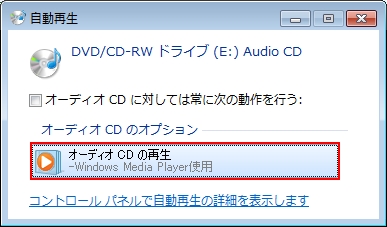
<Windows 8 / Windows 8.1の場合>
1-1音楽CDを光ディスクドライブにセットします。
1-2画面右上に「タップして、オーディオCDに対して行う操作を選んでください。」と表示されるので、クリックします。

1-3「オーディオCDに対して行う操作を選んでください。」と表示されるので、[オーディオCDの再生]を選択します。
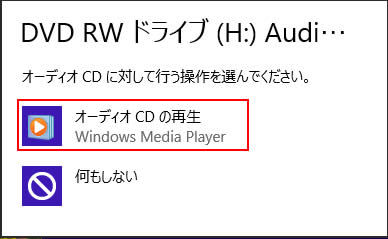
2Windows Media Playerを初めて使う場合は、Windows Media Playerを既定の音楽プレーヤーとして設定する画面が表示されます。
ここでは「推奨設定」を選択し、[完了]をクリックします。
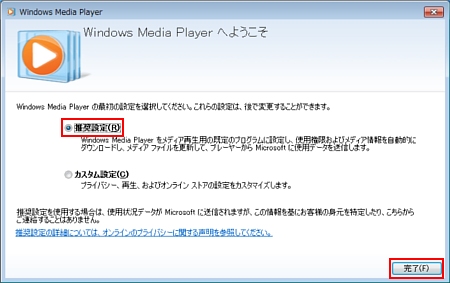
3Windows Media Playerが起動し、曲が再生されます。表示された画面右上の をクリックします。
をクリックします。

4ライブラリ画面に切り替わり、再生リストが表示されます。
必要に応じて、音量調整・ランダム再生・連続再生・スキップなどの操作を行ってください。

 このページの先頭へ
このページの先頭へ
Windows Media Playerを起動してから音楽CDを再生する(すでに音楽CDがセットされている場合)
1以下のいずれかの手順を実行します。
<Windows 7の場合>
1-1![[スタート]ボタン](/alphascope/file/623437796f3333332b584d7270586a4655762b676c673d3d/4d4947/image_images_C4-006_b_start.gif) -[すべてのプログラム]-[Windows Media Player]を選択します。
-[すべてのプログラム]-[Windows Media Player]を選択します。
<Windows 8の場合>
1-1スタート画面の何もないところで右クリックし、[すべてのアプリ] をクリックします。アプリ一覧が表示されるので、[Windows Media Player]を選択します。
をクリックします。アプリ一覧が表示されるので、[Windows Media Player]を選択します。
タッチ操作の場合、スタート画面で画面下端または上端からスワイプし、[すべてのアプリ]  - [Windows Media Player]を選択します。
- [Windows Media Player]を選択します。
<Windows 8.1の場合>
1-1スタート画面の左下の をクリックします。アプリ一覧が表示されるので、[Windows Media Player]を選択します。
をクリックします。アプリ一覧が表示されるので、[Windows Media Player]を選択します。
タッチ操作の場合、スタート画面左下の をタップ、または画面の下から上にスワイプ(スワイプアップ)し、「アプリ」画面から[Windows Media Player]を選択します。
をタップ、または画面の下から上にスワイプ(スワイプアップ)し、「アプリ」画面から[Windows Media Player]を選択します。
2Windows Media Playerが起動するので、画面左のナビゲーションウィンドウから音楽CDのアイコン(タイトル)をクリックし、画面の右側から再生したい曲を選択し再生します。
 このページの先頭へ
このページの先頭へ
